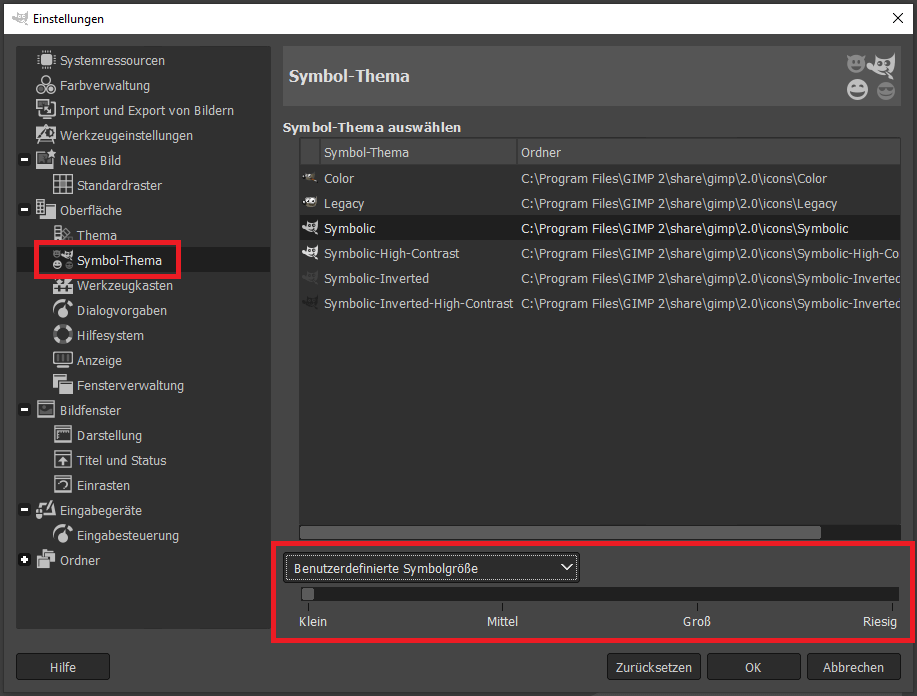GIMP – Farbe und Größe der Werkzeugsymbole anpassen
Diese kurze Anleitung zeigt, wie du die Farbe und Größe der Werkzeugsymbole im GIMP-Werkzeugkasten änderst.
In neueren GIMP-Versionen werden standardmäßig hellgraue Symbole auf einem dunklen Hintergrund verwendet. Über die Einstellungen kannst du aber ganz leicht zu anderen Symbol-Designs wechseln, darunter schwarze oder bunte Werkzeugsymbole, und den GIMP-Hintergrund bei Bedarf auf diese abstimmen.
Bei der Größe kann zwischen kleinen, mittelgroßen, großen oder riesigen Symbolen ausgewählt werden.
Farbe und Stil der Werkzeugsymbole ändern
Um die Farbe und das Design der Werkzeugsymbole anzupassen, gehe in der Menüleiste auf „Bearbeiten“ und wähle „Einstellungen“.
Klicke im Einstellungen-Dialogfenster links auf den Reiter „Symbol-Thema“ (in der Gruppe „Oberfläche“).
Rechts kannst du nun zwischen verschiedenen Symbol-Stilen („Themes“) auswählen. Du kannst die einzelnen Optionen anklicken, um dir direkt eine Vorschau anzeigen zu lassen.
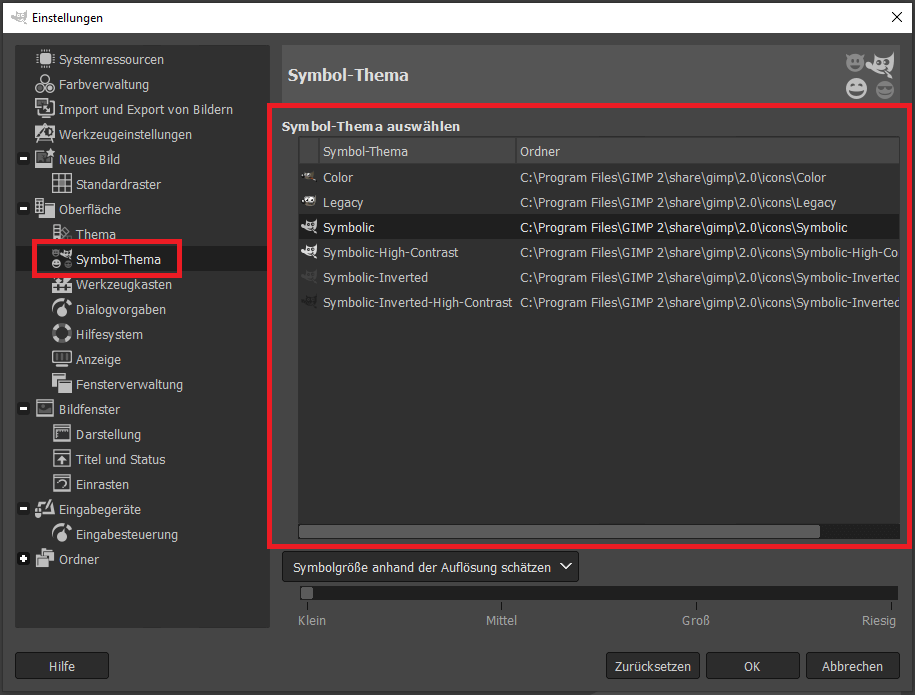
In GIMP 2.10.28 stehen folgende Symbol-Themes zur Auswahl:
- Color: Die modernen Werkzeugsymbole in Farbe.
- Legacy: Farbige Werkzeugsymbole aus älteren GIMP-Versionen.
- Symbolic: Hellgraue Werkzeugsymbole für das dunkle GIMP-Theme, Standardeinstellung in der aktuellen GIMP-Version
- Symbolic High Contrast: Wie Symbolic, aber die Werkzeugsymbole sind heller und heben sich dadurch noch besser von einem dunklen Hintergrund ab.
- Symbolic Inverted: Dunkelgraue Werkzeugsymbole, eignen sich auf einem hellen GIMP-Hintergrund wie dem „Light“-Thema.
- Symbolic Inverted High Contrast: Schwarze Werkzeugsymbole, die sich noch stärker von einem hellen Hintergrund abheben.
Einige Optionen eignen sich nur mit bestimmten GIMP-Themes (z.B. die hellgrauen Symbole, welche nur auf einem dunklen Hintergrund gut zu sehen sind).
Die Farbe der GIMP-Benutzeroberfläche kannst du in den Einstellungen ändern, wenn du links den Reiter „Thema“ anklickst (direkt über „Symbol-Thema“). Auch hier kannst du die verschiedenen Optionen durch Anklicken ausprobieren. Mehr dazu in diesem Beitrag: GIMP – Benutzeroberfläche und Erscheinungsbild anpassen
Größe der Werkzeugsymbole ändern
Auch die Größe der Werkzeugsymbole kann in den GIMP-Einstellungen angepasst werden.
Gehe auf „Bearbeiten“ ➤ „Einstellungen“ und wähle links den Reiter „Symbol-Thema“ aus.
Unterhalb der Auswahl des Symboldesigns (siehe erster Abschnitt) kann die Symbolgröße geändert werden.
Standardmäßig ist die Einstellung „Symbolgröße anhand der Auflösung schätzen“ aktiv, d.h. GIMP versucht selbst, die optimale Größe zu ermitteln.
Du kannst stattdessen „Benutzerdefinierte Symbolgröße“ auswählen und dann den Schieberegler darunter verwenden, um zwischen kleinen, mittelgroßen, großen und riesigen Symbolen zu wechseln.